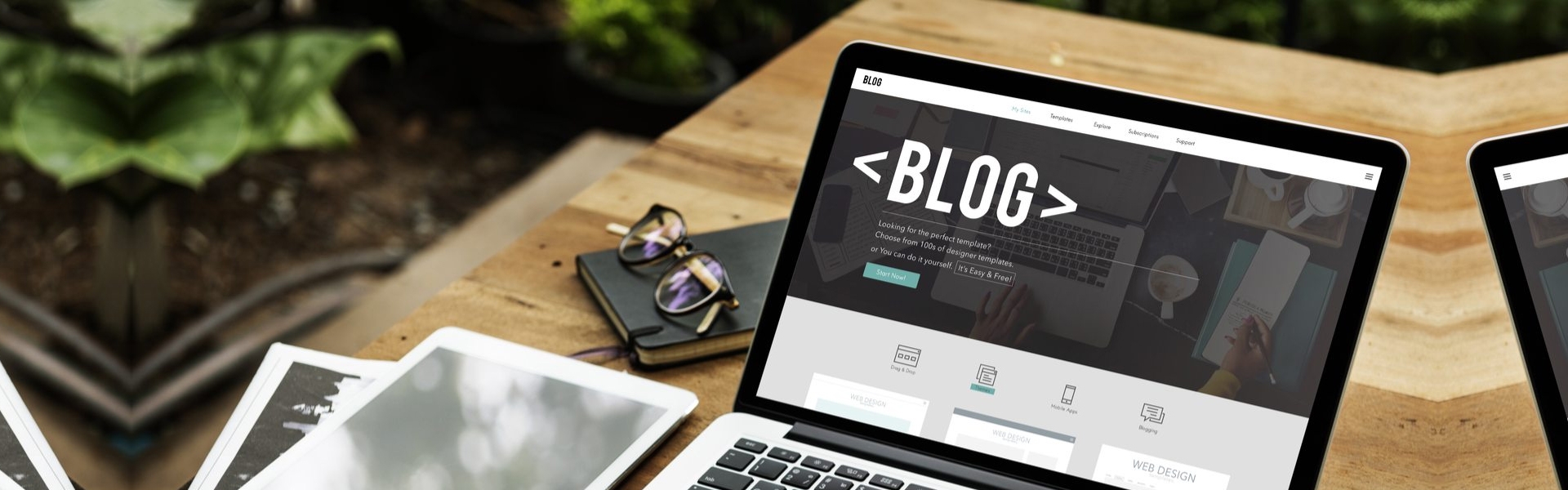
Odin ile Yazılım (Firmware) Güncelleme Nasıl Yapılır?
İçindekiler
- Odin ile Yazılım (Firmware) Güncelleme Nasıl Yapılır? Cep telefonlarına ROM atmak olarakta bilinir... Öncelikle bu işlemlerde gerekli olan araçları cihazınızın modeline ait bölümdeki Android Geliştirme bölümü altında bulunan Firmware (stock rom) bölümünden edinebilirsiniz.En başta dikkat etmeniz gereken nokta dosya uzantılarıdır. Bütün firmware dosyaları tar yada md5 uzantılıdır ve tar uzantılı dosyalar sıkıştırma programları ile zip yada rar dosyasıymış gibi görünebilirler. Bazılarınız bu dosyalarında içeriğini klasöre çıkartıp o şekilde yüklemeye çalıştığı için öncelikle buna dikkat etmelisiniz.İkinci olarak ise indirdiğiniz bazı firmware dosyaları tar yada md5 uzantılı tek bir dosya şeklinde, bazıları ise 3-4 hatta 5 dosyalı tar yada md5 uzantılı oluyorlar. Konu içerisinde her iki şekilde olan dosyalar ayrı ayrı anlatılacaktır.Önemli Not 1: uzantısı tar yada md5 olmayan hiçbir dosya odin ile yüklenemez. 7z, zip, rar gibi uzantılar sıkıştırılmış dosyalardır. Firmware dosyaları bunların içinde olurlar.Önemli Not 2: Orjinal firmware (rom) yüklemelerinin hiçbirisinde custom binary counter(sayaç) artmaz. Firmware yüklemeleri sayacı arttırmadığı için garantiniz bozulmaz. Sağlıklı bir yükleme ve kullanım için telefonunuza yayınlanmış en güncel firmware sürümünü yüklemeniz tavsiye edilir. Bazı yeni model ve yeni firmware sürümleri yüklendikten sonra eski sürümlerin yüklenmesi mümkün olmuyor. 3 veya Üstü Sayıda Dosya İçeren Firmware Kurulumu İndirdiğimiz Firmware içerisinde CODE - CSC - MODEM gibi sözcükleri içeren dosyalar bulunmaktadır. Uzantıları tar yada md5 şeklinde olabilir. Yazılımı güncelleştirmemiz için bize lazım olan sadece bu 3 dosyadır ayrıca buna ek olarak Android Genel bölümümüzde bulabileceğiniz pit dosyanızı da kullanabilirsiniz. Bazı yerlerde Pit dosyası olmadan yükleme yapıldığı gösteriliyor ama size tecrübelerimden edindiğim izlenimlerden dolayı 3 dosyalı firmware yüklemelerinde Pit dosyasını ve Re-Partition seçeneğini işaretlemenizi öneriyorum. İşaretlemeden de yükleme yapabilirsiniz sorun oluşturmaz.Önemli Notlar: Bu firmware çeşidinde CSC kısmının seçilmesi ve cihaza yüklenmesi sebebi ile telefon içindeki verilerinizin tamamı silinmektedir. İlk aldığınız gün nasılsa o hale gelmektedir. Dolayısı ile önce önemli verilerinizi yedekleyiniz. Bazı çok dosyalı firmware paketlerinin içerisinde BL yada bootloader gibi ifadelerin yer aldığı bazı ekstra dosyalar da bulunuyor. Bu dosyalar cihazın açılış bilgilerinin bulunduğu kısmın verilerini barındırır. Bu kısımla ilgili olası bir yanlış seçimde cihazınız açılmaz duruma gelebilir. Yükleme Adımları Odin Programını açıyoruz pit dosyası kullanacaksanız Re-Partition bölümünü işaretliyoruz. kullanmayacaksanız işaretlemeden 4. adıma geçiniz. PIT butonuna tıklayarak. Bilgisayarımızda bulunan pit uzantılı telefon modelinize uygun dosyayı seçiyoruz. Eğer varsa dosya isminde BL yada BOOTLOADER kelimesi geçen dosyayı BOOTLOADER yada BL kısmından seçiyoruz. PDA yada AP butonuna tıklıyoruz. Bilgisayarımızda bulunan isminde CODE yada AP kelimesi geçen dosyayı seçiyoruz. PHONE yada CP butonuna tıklıyoruz. Bilgiyarımızda bulunan isminde MODEM yada CP kelimesi geçen dosyayı seçiyoruz. CSC butonuna tıklıyoruz. Bilgisayarımızda bulunan isminde CSC kelimesi geçen dosyayı seçiyoruz. TRELTE varsa bunu PIT bölümüne ekliyoruz. Telefonumuzu download moduna alıyoruz ve usb kablo ile bilgisayara bağlıyoruz. ID:COM yazan bölümün altındaki kutucuklarda com port numarası belirecektir. Belirdiğinde Start butonuna basıp yüklemeyi başlatıyoruz. (Alttaki resimlerde görüldüğü gibi olacak) Bu işlemlerden sonra telefon otomatik olarak açılacak ve firmware yükleme işleminiz tamamlanmış olacak. Olası sorunlara karşı telefonunuzu recovery moduna alarak wipe seçeneklerini uygulamanız faydalı olacaktır. Bu işlemle tüm veriler silinip cihaz sıfırlanmış olur. Tek Dosya İçeren Firmware Kurulumu İndirdiğiniz Firmware dosyasının içinden eğer tar yada md5 uzantılı 200 mb'tan büyük tek bir dosya çıktıysa; Odin programını açıyoruz Re-Partition bölümü işaretli OL-MA-SIN PDA yada AP butonuna tıklıyoruz. Bilgisayarımıza indirdiğimiz tar yada md5 uzantılı tek dosyayı seçiyoruz. Telefonumuzu download moduna alıyoruz ve usb kablo ile bilgisayara bağlıyoruz. ID:COM yazan bölümün altındaki kutucuklarda com port numarası belirecektir. Belirdiğinde Start butonuna basıp yüklemeyi başlatıyoruz. (Alttaki resimde görüldüğü gibi olacak) Bu işlemlerden sonra telefon otomatik olarak açılacak ve Yazılım güncelleme işleminiz tamamlanmış olacak. Tek dosyalı firmware sürümleri çoğunlukla non-wipe olurlar yani eski verileriniz ve ayarlarınız silinmez. temiz bir yükleme olması ve olası kapanmaya zorla, durduruldu gibi hataların önüne geçmek için recovery modundan wipe seçeneklerini uygulayarak temizleme işlemi yapmanızı tavsiye ederim. Bu işlemden sonra eğer telefon açılış ekranında sürekli titriyorsa, yeniden başlıyorsa, durduruldu(stopped) yada kapanmaya zorla(force close) hataları veriyorsa; Telefonun bataryasını çıkarıp takıyoruz Ses Açma + Home + Power tuşuna basılı tutarak Recovery Mod'a alıyoruz Karşımıza çıkan menüden Wipe Data Factory Reset seçeneğine Ses kısma tuşu yardımıyla geliyoruz ve Home tuşuna basıyoruz Burada işlemi onaylamamız için YES seçeneğine geliyorunuz ve Home tuşuna basarak telefona format atmış oluyoruz. İşlem tamamlandıktan sonra Reboot System Now seçeneğinde Home tuşuna basarak telefonun kapanıp açılmasını sağlıyoruz. Yüklemelerde kullanabileceğiniz Odin yada Odin Multi Downloader programlarına aşağıdaki konudan modelinize göre ulaşabilirsinizhttp://yesilcin.com/tum-odin-multi-downloader-surumleri-burada-hangi-surum-hangi-model-icin-t6688.0.html
- Cep telefonlarına ROM atmak olarakta bilinir...
Odin ile Yazılım (Firmware) Güncelleme Nasıl Yapılır?
Cep telefonlarına ROM atmak olarakta bilinir...
Öncelikle bu işlemlerde gerekli olan araçları cihazınızın modeline ait bölümdeki Android Geliştirme bölümü altında bulunan Firmware (stock rom) bölümünden edinebilirsiniz.
En başta dikkat etmeniz gereken nokta dosya uzantılarıdır. Bütün firmware dosyaları tar yada md5 uzantılıdır ve tar uzantılı dosyalar sıkıştırma programları ile zip yada rar dosyasıymış gibi görünebilirler. Bazılarınız bu dosyalarında içeriğini klasöre çıkartıp o şekilde yüklemeye çalıştığı için öncelikle buna dikkat etmelisiniz.
İkinci olarak ise indirdiğiniz bazı firmware dosyaları tar yada md5 uzantılı tek bir dosya şeklinde, bazıları ise 3-4 hatta 5 dosyalı tar yada md5 uzantılı oluyorlar. Konu içerisinde her iki şekilde olan dosyalar ayrı ayrı anlatılacaktır.
Önemli Not 1: uzantısı tar yada md5 olmayan hiçbir dosya odin ile yüklenemez. 7z, zip, rar gibi uzantılar sıkıştırılmış dosyalardır. Firmware dosyaları bunların içinde olurlar.
Önemli Not 2: Orjinal firmware (rom) yüklemelerinin hiçbirisinde custom binary counter(sayaç) artmaz. Firmware yüklemeleri sayacı arttırmadığı için garantiniz bozulmaz. Sağlıklı bir yükleme ve kullanım için telefonunuza yayınlanmış en güncel firmware sürümünü yüklemeniz tavsiye edilir. Bazı yeni model ve yeni firmware sürümleri yüklendikten sonra eski sürümlerin yüklenmesi mümkün olmuyor.
3 veya Üstü Sayıda Dosya İçeren Firmware Kurulumu
İndirdiğimiz Firmware içerisinde CODE - CSC - MODEM gibi sözcükleri içeren dosyalar bulunmaktadır. Uzantıları tar yada md5 şeklinde olabilir. Yazılımı güncelleştirmemiz için bize lazım olan sadece bu 3 dosyadır ayrıca buna ek olarak Android Genel bölümümüzde bulabileceğiniz pit dosyanızı da kullanabilirsiniz. Bazı yerlerde Pit dosyası olmadan yükleme yapıldığı gösteriliyor ama size tecrübelerimden edindiğim izlenimlerden dolayı 3 dosyalı firmware yüklemelerinde Pit dosyasını ve Re-Partition seçeneğini işaretlemenizi öneriyorum. İşaretlemeden de yükleme yapabilirsiniz sorun oluşturmaz.
Önemli Notlar:
- Bu firmware çeşidinde CSC kısmının seçilmesi ve cihaza yüklenmesi sebebi ile telefon içindeki verilerinizin tamamı silinmektedir. İlk aldığınız gün nasılsa o hale gelmektedir. Dolayısı ile önce önemli verilerinizi yedekleyiniz.
- Bazı çok dosyalı firmware paketlerinin içerisinde BL yada bootloader gibi ifadelerin yer aldığı bazı ekstra dosyalar da bulunuyor. Bu dosyalar cihazın açılış bilgilerinin bulunduğu kısmın verilerini barındırır. Bu kısımla ilgili olası bir yanlış seçimde cihazınız açılmaz duruma gelebilir.
Yükleme Adımları
- Odin Programını açıyoruz
- pit dosyası kullanacaksanız Re-Partition bölümünü işaretliyoruz. kullanmayacaksanız işaretlemeden 4. adıma geçiniz.
- PIT butonuna tıklayarak. Bilgisayarımızda bulunan pit uzantılı telefon modelinize uygun dosyayı seçiyoruz.
- Eğer varsa dosya isminde BL yada BOOTLOADER kelimesi geçen dosyayı BOOTLOADER yada BL kısmından seçiyoruz.
- PDA yada AP butonuna tıklıyoruz. Bilgisayarımızda bulunan isminde CODE yada AP kelimesi geçen dosyayı seçiyoruz.
- PHONE yada CP butonuna tıklıyoruz. Bilgiyarımızda bulunan isminde MODEM yada CP kelimesi geçen dosyayı seçiyoruz.
- CSC butonuna tıklıyoruz. Bilgisayarımızda bulunan isminde CSC kelimesi geçen dosyayı seçiyoruz.
- TRELTE varsa bunu PIT bölümüne ekliyoruz.
- Telefonumuzu download moduna alıyoruz ve usb kablo ile bilgisayara bağlıyoruz.
- ID:COM yazan bölümün altındaki kutucuklarda com port numarası belirecektir. Belirdiğinde Start butonuna basıp yüklemeyi başlatıyoruz. (Alttaki resimlerde görüldüğü gibi olacak)
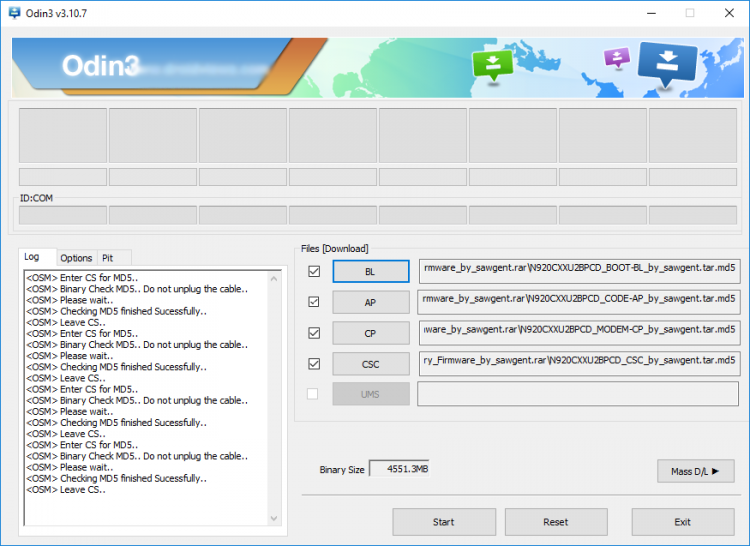
- Bu işlemlerden sonra telefon otomatik olarak açılacak ve firmware yükleme işleminiz tamamlanmış olacak.
- Olası sorunlara karşı telefonunuzu recovery moduna alarak wipe seçeneklerini uygulamanız faydalı olacaktır. Bu işlemle tüm veriler silinip cihaz sıfırlanmış olur.
Tek Dosya İçeren Firmware Kurulumu
İndirdiğiniz Firmware dosyasının içinden eğer tar yada md5 uzantılı 200 mb'tan büyük tek bir dosya çıktıysa;
- Odin programını açıyoruz
- Re-Partition bölümü işaretli OL-MA-SIN
- PDA yada AP butonuna tıklıyoruz. Bilgisayarımıza indirdiğimiz tar yada md5 uzantılı tek dosyayı seçiyoruz.
- Telefonumuzu download moduna alıyoruz ve usb kablo ile bilgisayara bağlıyoruz.
- ID:COM yazan bölümün altındaki kutucuklarda com port numarası belirecektir. Belirdiğinde Start butonuna basıp yüklemeyi başlatıyoruz. (Alttaki resimde görüldüğü gibi olacak)
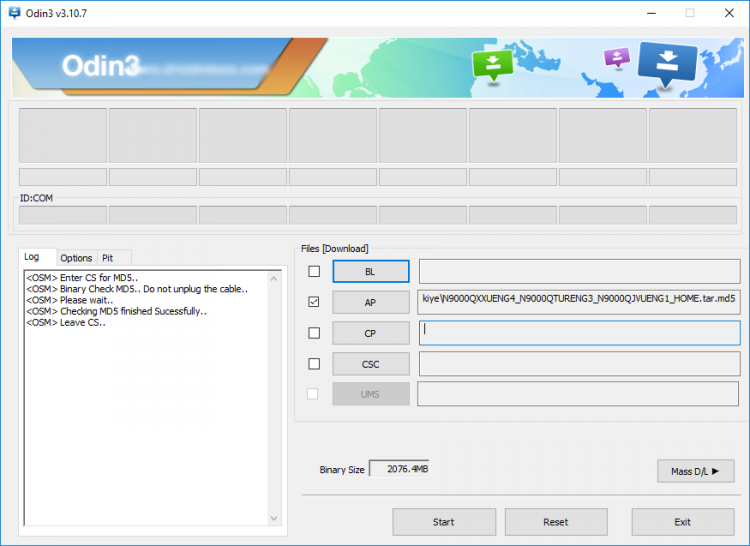
- Bu işlemlerden sonra telefon otomatik olarak açılacak ve Yazılım güncelleme işleminiz tamamlanmış olacak.
- Tek dosyalı firmware sürümleri çoğunlukla non-wipe olurlar yani eski verileriniz ve ayarlarınız silinmez. temiz bir yükleme olması ve olası kapanmaya zorla, durduruldu gibi hataların önüne geçmek için recovery modundan wipe seçeneklerini uygulayarak temizleme işlemi yapmanızı tavsiye ederim.
Bu işlemden sonra eğer telefon açılış ekranında sürekli titriyorsa, yeniden başlıyorsa, durduruldu(stopped) yada kapanmaya zorla(force close) hataları veriyorsa;
- Telefonun bataryasını çıkarıp takıyoruz
- Ses Açma + Home + Power tuşuna basılı tutarak Recovery Mod'a alıyoruz
- Karşımıza çıkan menüden Wipe Data Factory Reset seçeneğine Ses kısma tuşu yardımıyla geliyoruz ve Home tuşuna basıyoruz
- Burada işlemi onaylamamız için YES seçeneğine geliyorunuz ve Home tuşuna basarak telefona format atmış oluyoruz.
- İşlem tamamlandıktan sonra Reboot System Now seçeneğinde Home tuşuna basarak telefonun kapanıp açılmasını sağlıyoruz.
Yüklemelerde kullanabileceğiniz Odin yada Odin Multi Downloader programlarına aşağıdaki konudan modelinize göre ulaşabilirsiniz
http://yesilcin.com/tum-odin-multi-downloader-surumleri-burada-hangi-surum-hangi-model-icin-t6688.0.html
Cep telefonlarına ROM atmak olarakta bilinir...
Öncelikle bu işlemlerde gerekli olan araçları cihazınızın modeline ait bölümdeki Android Geliştirme bölümü altında bulunan Firmware (stock rom) bölümünden edinebilirsiniz.
En başta dikkat etmeniz gereken nokta dosya uzantılarıdır. Bütün firmware dosyaları tar yada md5 uzantılıdır ve tar uzantılı dosyalar sıkıştırma programları ile zip yada rar dosyasıymış gibi görünebilirler. Bazılarınız bu dosyalarında içeriğini klasöre çıkartıp o şekilde yüklemeye çalıştığı için öncelikle buna dikkat etmelisiniz.
İkinci olarak ise indirdiğiniz bazı firmware dosyaları tar yada md5 uzantılı tek bir dosya şeklinde, bazıları ise 3-4 hatta 5 dosyalı tar yada md5 uzantılı oluyorlar. Konu içerisinde her iki şekilde olan dosyalar ayrı ayrı anlatılacaktır.
Önemli Not 1: uzantısı tar yada md5 olmayan hiçbir dosya odin ile yüklenemez. 7z, zip, rar gibi uzantılar sıkıştırılmış dosyalardır. Firmware dosyaları bunların içinde olurlar.
Önemli Not 2: Orjinal firmware (rom) yüklemelerinin hiçbirisinde custom binary counter(sayaç) artmaz. Firmware yüklemeleri sayacı arttırmadığı için garantiniz bozulmaz. Sağlıklı bir yükleme ve kullanım için telefonunuza yayınlanmış en güncel firmware sürümünü yüklemeniz tavsiye edilir. Bazı yeni model ve yeni firmware sürümleri yüklendikten sonra eski sürümlerin yüklenmesi mümkün olmuyor.
İndirdiğimiz Firmware içerisinde CODE - CSC - MODEM gibi sözcükleri içeren dosyalar bulunmaktadır. Uzantıları tar yada md5 şeklinde olabilir. Yazılımı güncelleştirmemiz için bize lazım olan sadece bu 3 dosyadır ayrıca buna ek olarak Android Genel bölümümüzde bulabileceğiniz pit dosyanızı da kullanabilirsiniz. Bazı yerlerde Pit dosyası olmadan yükleme yapıldığı gösteriliyor ama size tecrübelerimden edindiğim izlenimlerden dolayı 3 dosyalı firmware yüklemelerinde Pit dosyasını ve Re-Partition seçeneğini işaretlemenizi öneriyorum. İşaretlemeden de yükleme yapabilirsiniz sorun oluşturmaz.
Önemli Notlar:
- Bu firmware çeşidinde CSC kısmının seçilmesi ve cihaza yüklenmesi sebebi ile telefon içindeki verilerinizin tamamı silinmektedir. İlk aldığınız gün nasılsa o hale gelmektedir. Dolayısı ile önce önemli verilerinizi yedekleyiniz.
- Bazı çok dosyalı firmware paketlerinin içerisinde BL yada bootloader gibi ifadelerin yer aldığı bazı ekstra dosyalar da bulunuyor. Bu dosyalar cihazın açılış bilgilerinin bulunduğu kısmın verilerini barındırır. Bu kısımla ilgili olası bir yanlış seçimde cihazınız açılmaz duruma gelebilir.
Yükleme Adımları
- Odin Programını açıyoruz
- pit dosyası kullanacaksanız Re-Partition bölümünü işaretliyoruz. kullanmayacaksanız işaretlemeden 4. adıma geçiniz.
- PIT butonuna tıklayarak. Bilgisayarımızda bulunan pit uzantılı telefon modelinize uygun dosyayı seçiyoruz.
- Eğer varsa dosya isminde BL yada BOOTLOADER kelimesi geçen dosyayı BOOTLOADER yada BL kısmından seçiyoruz.
- PDA yada AP butonuna tıklıyoruz. Bilgisayarımızda bulunan isminde CODE yada AP kelimesi geçen dosyayı seçiyoruz.
- PHONE yada CP butonuna tıklıyoruz. Bilgiyarımızda bulunan isminde MODEM yada CP kelimesi geçen dosyayı seçiyoruz.
- CSC butonuna tıklıyoruz. Bilgisayarımızda bulunan isminde CSC kelimesi geçen dosyayı seçiyoruz.
- TRELTE varsa bunu PIT bölümüne ekliyoruz.
- Telefonumuzu download moduna alıyoruz ve usb kablo ile bilgisayara bağlıyoruz.
- ID:COM yazan bölümün altındaki kutucuklarda com port numarası belirecektir. Belirdiğinde Start butonuna basıp yüklemeyi başlatıyoruz. (Alttaki resimlerde görüldüğü gibi olacak)
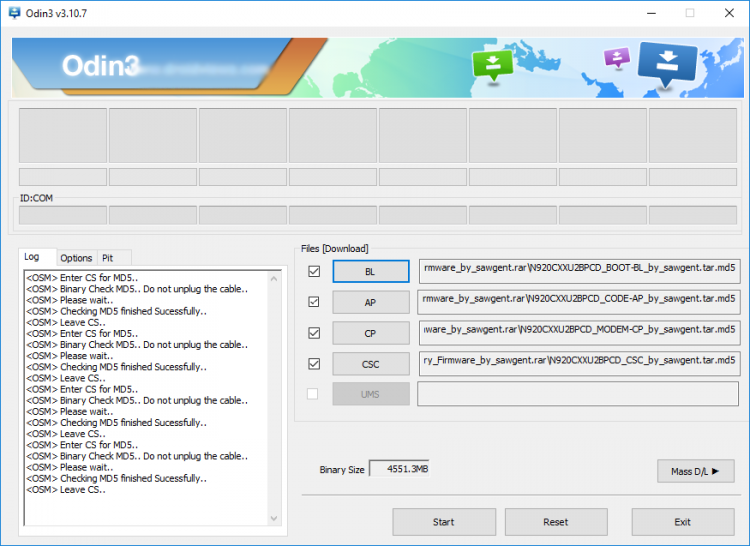
- Bu işlemlerden sonra telefon otomatik olarak açılacak ve firmware yükleme işleminiz tamamlanmış olacak.
- Olası sorunlara karşı telefonunuzu recovery moduna alarak wipe seçeneklerini uygulamanız faydalı olacaktır. Bu işlemle tüm veriler silinip cihaz sıfırlanmış olur.
İndirdiğiniz Firmware dosyasının içinden eğer tar yada md5 uzantılı 200 mb'tan büyük tek bir dosya çıktıysa;
- Odin programını açıyoruz
- Re-Partition bölümü işaretli OL-MA-SIN
- PDA yada AP butonuna tıklıyoruz. Bilgisayarımıza indirdiğimiz tar yada md5 uzantılı tek dosyayı seçiyoruz.
- Telefonumuzu download moduna alıyoruz ve usb kablo ile bilgisayara bağlıyoruz.
- ID:COM yazan bölümün altındaki kutucuklarda com port numarası belirecektir. Belirdiğinde Start butonuna basıp yüklemeyi başlatıyoruz. (Alttaki resimde görüldüğü gibi olacak)
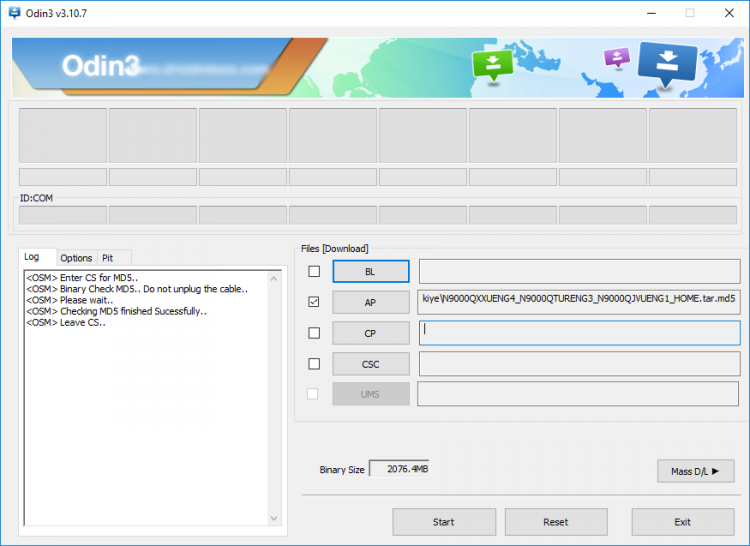
- Bu işlemlerden sonra telefon otomatik olarak açılacak ve Yazılım güncelleme işleminiz tamamlanmış olacak.
- Tek dosyalı firmware sürümleri çoğunlukla non-wipe olurlar yani eski verileriniz ve ayarlarınız silinmez. temiz bir yükleme olması ve olası kapanmaya zorla, durduruldu gibi hataların önüne geçmek için recovery modundan wipe seçeneklerini uygulayarak temizleme işlemi yapmanızı tavsiye ederim.
Bu işlemden sonra eğer telefon açılış ekranında sürekli titriyorsa, yeniden başlıyorsa, durduruldu(stopped) yada kapanmaya zorla(force close) hataları veriyorsa;
- Telefonun bataryasını çıkarıp takıyoruz
- Ses Açma + Home + Power tuşuna basılı tutarak Recovery Mod'a alıyoruz
- Karşımıza çıkan menüden Wipe Data Factory Reset seçeneğine Ses kısma tuşu yardımıyla geliyoruz ve Home tuşuna basıyoruz
- Burada işlemi onaylamamız için YES seçeneğine geliyorunuz ve Home tuşuna basarak telefona format atmış oluyoruz.
- İşlem tamamlandıktan sonra Reboot System Now seçeneğinde Home tuşuna basarak telefonun kapanıp açılmasını sağlıyoruz.
Yüklemelerde kullanabileceğiniz Odin yada Odin Multi Downloader programlarına aşağıdaki konudan modelinize göre ulaşabilirsiniz
http://yesilcin.com/tum-odin-multi-downloader-surumleri-burada-hangi-surum-hangi-model-icin-t6688.0.html
 Türkiye (Türkçe)
Türkiye (Türkçe) Worldwide (English)
Worldwide (English) 0850 780 4800
0850 780 4800 Bilgi Bankası
Bilgi Bankası
 Destek Sistemi
Destek Sistemi
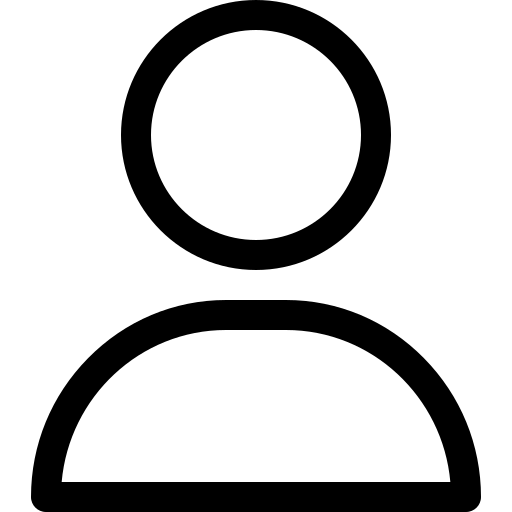 Giriş Yap
Giriş Yap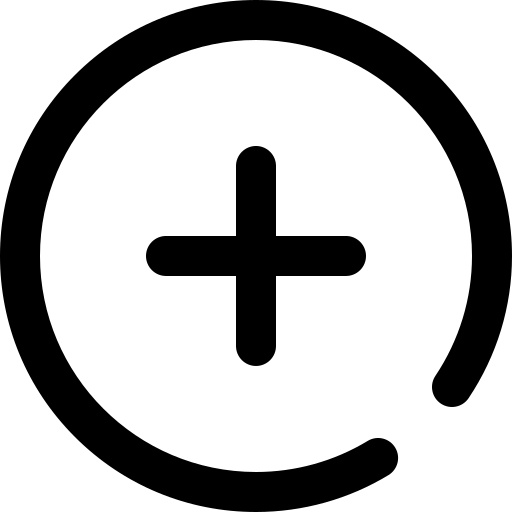 Hesap Oluştur
Hesap Oluştur